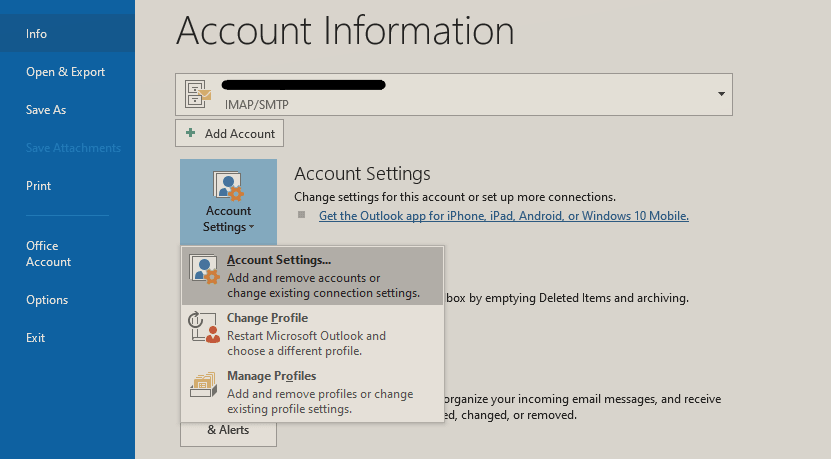
Wie repariere ich das Outlook -Profil?
Stellen Sie fest, dass Ihr Outlook -Profil nicht so funktioniert, wie es sein sollte? Haben Sie Schwierigkeiten, E -Mails zu senden und zu empfangen oder auf Ihre Kontakte zuzugreifen? Mach dir keine Sorgen - es ist ein häufiges Problem und eines, das leicht zu beheben ist. In diesem Artikel werden wir die Schritte durchlaufen, um Ihr Outlook -Profil zu beheben, damit Sie es ohne Probleme wieder verwenden können.
1. Öffnen Sie Outlook und gehen Sie zu Datei> Kontoeinstellungen> Kontoeinstellungen
2. Wählen Sie das E -Mail -Konto aus, das Sie beheben möchten, und klicken Sie auf die Schaltfläche Entfernen
3. Klicken Sie auf die Schaltfläche Hinzufügen und geben Sie dieselben Details ein, die Sie zuvor verwendet haben
4. Klicken Sie auf Fertig stellen und dann den Outlook neu starten
5. Überprüfen Sie nun, ob Ihr Outlook -Profil behoben ist.

Was ist ein Outlook -Profil?
Ein Outlook -Profil ist eine Sammlung von Einstellungen und Konfigurationen, die definieren, wie Outlook mit Ihren E -Mail -Konten interagiert. Es speichert Ihre E -Mail, Kalender, Kontakte und andere Daten zur E -Mail -Kommunikation. Es werden auch Einstellungen zum Anpassen von Outlooks Erscheinungsbild wie Schriftarten und Farben gespeichert. Wenn Outlook nicht ordnungsgemäß funktioniert, ist es möglicherweise erforderlich, Ihr Outlook -Profil zu beheben und zu reparieren.
Schritte zur Behebung des Outlook -Profils
Der erste Schritt zur Behebung eines Outlook -Profils besteht darin, die Quelle des Problems zu identifizieren. Sie können die Quelle des Problems identifizieren, indem Sie sich die Fehlermeldung ansehen, die angezeigt wird, wenn Sie versuchen, Outlook zu öffnen. Auf diese Weise können Sie die Quelle des Problems bestimmen und es Ihnen ermöglichen, sie schnell anzusprechen.
Überprüfen Sie Outlook -Profileinstellungen
Wenn das Problem nicht durch eine bestimmte Fehlermeldung verursacht wird, sollten Sie die Outlook -Profileinstellungen überprüfen. Öffnen Sie dazu Outlook und klicken Sie dann auf die Registerkarte "Datei". Auf dieser Seite sehen Sie eine Option zum Verwalten von Profilen, die eine Liste aller Profile enthält, die derzeit in Outlook konfiguriert sind. Wählen Sie das Profil aus, das Sie Fehler beheben möchten, und klicken Sie dann auf die Schaltfläche Eigenschaften.
Dadurch wird das Fenster "Outlook -Profile Eigenschaften" geöffnet, das alle Einstellungen und Konfigurationen enthält, die dem Profil zugeordnet sind. Sie können dieses Fenster verwenden, um die Einstellungen anzupassen, z. B. die Einstellungen für E -Mail -Konto, POP/IMAP -Einstellungen und andere Einstellungen. Sobald Sie die Einstellungen angepasst haben, klicken Sie auf die Schaltfläche OK, um die Änderungen zu speichern.
Führen Sie Outlook im abgesicherten Modus aus
Manchmal kann das Problem durch ein beschädigtes Outlook -Profil verursacht werden. Um dies zu beheben, können Sie versuchen, Outlook im abgesicherten Modus auszuführen. Klicken Sie dazu auf das Startmenü und geben Sie dann "outlook.exe /safe" in das Suchfeld ein. Dadurch wird Outlook im abgesicherten Modus geöffnet, mit dem Sie das Profil ohne die Add-Ins oder Anpassungen beheben können, die das Problem möglicherweise verursachen.
Outlook -Profil neu erstellen
Wenn keine der oben genannten Methoden funktioniert, müssen Sie möglicherweise Ihr Outlook -Profil neu erstellen. Öffnen Sie dazu das Bedienfeld und klicken Sie dann auf Mail. Klicken Sie im E -Mail -Setup -Fenster auf die Schaltfläche Profile anzeigen. Dadurch werden eine Liste aller Profile angezeigt, die derzeit in Outlook konfiguriert sind. Wählen Sie das Profil aus, das Sie löschen möchten, und klicken Sie dann auf die Schaltfläche Entfernen.
Sobald das Profil gelöscht wurde, können Sie es neu erstellen, indem Sie auf die Schaltfläche Hinzufügen klicken. Geben Sie einen Namen für das neue Profil ein und klicken Sie dann auf die Schaltfläche OK. Dadurch wird das Fenster Neue E -Mail -Konto hinzufügen, in dem Sie die Informationen für das neue Konto eingeben können. Sobald Sie die Kontoinformationen eingegeben haben, klicken Sie auf die Schaltfläche Weiter, um das neue Profil einzustellen.
Abschluss
Fehlerbehebung und Reparatur eines Outlook -Profils kann schwierig sein, aber es ist möglich. Wenn Sie die oben beschriebenen Schritte befolgen, sollten Sie in der Lage sein, die Quelle des Problems zu identifizieren und es schnell anzugehen.
Top 6 häufig gestellte Fragen
Was ist ein Outlook -Profil?
Ein Outlook -Profil ist eine Reihe von Datendateien, die Informationen zu E -Mail -Konten, Kontakten, Kalender und anderen Daten des Benutzers enthalten. Es speichert auch die Einstellungen und Anpassungen, die der Benutzer an die Anwendung vorgenommen hat, z. B. die Signatur des Benutzers, die Schriftpräferenzen und andere Einstellungen.
Wie erstelle ich ein Outlook -Profil?
Das Erstellen eines Outlook -Profils ist relativ einfach. Öffnen Sie zuerst Outlook und klicken Sie dann auf die Registerkarte Datei. Klicken Sie von dort auf die Schaltfläche Konto hinzufügen. Dadurch wird ein Dialogfeld geöffnet, in dem Sie Ihre Kontoinformationen eingeben können, z. B. Ihre E -Mail -Adresse und Ihr Passwort. Sobald Sie die erforderlichen Informationen eingegeben haben, klicken Sie auf die Schaltfläche Weiter und befolgen Sie die verbleibenden Anweisungen.
Was sind die häufigsten Probleme bei Outlook -Profilen?
Die häufigsten Probleme mit Outlook -Profilen sind beschädigte Dateien, falsche Einstellungen oder fehlende Daten. Beschädigte Dateien können dazu führen, dass Outlook beim Öffnen oder Senden von E -Mails einfrieren oder abstürzt. Falsche Einstellungen können dazu führen, dass Outlook sich unregelmäßig verhalten, z. B. das Anzeigen des falschen Ordners beim Öffnen einer Nachricht. Fehlende Daten können dazu führen, dass Outlook einen leeren Posteingang oder Kontaktliste anzeigt.
Wie behebe ich Outlook -Profilprobleme?
Der beste Weg, um Outlook -Profilprobleme zu beheben, besteht darin, das Tool für Reparaturen von Outlook -Datendateien zu verwenden. Dieses Tool ist mit Outlook enthalten und kann durch Öffnen der Registerkarte "Datei" zugegriffen und die Schaltfläche Kontoeinstellungen auswählen. Klicken Sie von dort aus auf die Schaltfläche Reparatur unten im Fenster. Dies öffnet einen Assistenten, der Sie durch den Reparaturvorgang führt.
Was kann ich noch tun, um Outlook -Profilprobleme zu beheben?
Wenn das Tool von Reparaturen Outlook Datendateien Ihr Problem nicht behebt, können Sie auch versuchen, Ihr Outlook -Profil zurückzusetzen. Öffnen Sie dazu die Registerkarte "Datei" und wählen Sie die Schaltfläche Kontoeinstellungen. Klicken Sie von dort auf die Registerkarte "Datendateien" und wählen Sie dann das Profil aus, das Sie zurücksetzen möchten. Klicken Sie schließlich auf die Schaltfläche Einstellungen und wählen Sie die Reparaturoption aus. Dadurch wird das Profil auf seine ursprünglichen Einstellungen zurückgesetzt und kann alle Probleme beheben, die Sie haben.
Gibt es weitere Tipps, mit denen Outlook -Profilprobleme behoben werden können?
Ja, es gibt einige andere Tipps, mit denen Sie Probleme mit dem Outlook -Profil beheben können. Stellen Sie zunächst sicher, dass Sie die neueste Version von Outlook ausführen, da ältere Versionen möglicherweise nicht mit den neueren Funktionen von Outlook kompatibel sind. Sie können auch versuchen, Add-Ins oder Anwendungen von Drittanbietern zu deaktivieren, die möglicherweise Konflikte verursachen. Schließlich können Sie versuchen, Ihr Outlook -Profil zu löschen und neu zu erstellen, da dies möglicherweise alle zugrunde liegenden Probleme lösen kann, die Sie haben.
So reparieren Sie das Outlook -Profil aufbewahrt, sagt das Laden von Profilen und stecken in Windows 10 fest
Zusammenfassend kann das Outlook -Profil der Fehlerbehebung ein schwieriger Prozess sein, aber es kann durchgeführt werden. Mit ein wenig Geduld und einigen Kenntnissen des Outlook -Programms können Sie problemlos alle Probleme mit dem Outlook -Profil lösen. Wenn alles andere fehlschlägt, wenden Sie sich am besten an das Support -Team von Microsoft Outlook, um weitere Unterstützung zu erhalten.




